كيفية النشر على انستقرام من جهاز كمبيوتر شخصي أو جهاز Mac 3 طرق
تعرف على كيفية النشر على انستقرام من جهاز كمبيوتر شخصي أو جهاز Mac لتوفير الوقت ومنح نفسك المزيد من المرونة.
ما مدير الوسائط الاجتماعية الذي لا يريد ذلك؟
هل سئمت النشر على انستقرام من هاتفك؟ هل تتساءل عن كيفية النشر على انستقرام من جهاز الكمبيوتر أو جهاز Mac بدلاً من ذلك؟
لقد جئت إلى المكان المناسب. يمكن أن يوفر لك النشر على انستقرام من سطح المكتب وقتك ويوفر لك المزيد من المرونة فيما يمكنك تحميله (مثل مقاطع الفيديو والصور المعدلة).
ويمكنك القيام بذلك دون الحاجة إلى تحميلها على هاتفك أولاً.
فيما يلي حددنا ثلاث طرق مختلفة للنشر على انستقرام من جهاز الكمبيوتر الخاص بك.
أو تابع وشاهد هذا الفيديو من زملائنا في Follow Hat Labs لمعرفة مدى سهولة ذلك:
جدول المحتويات كيفية النشر على انستقرام من جهاز الكمبيوتر الخاص بك الطريقة الأولى: كيفية النشر على انستقرام من جهاز الكمبيوتر الخاص بك باستخدام Follow Hat .
الطريقة الثانية: كيفية النشر على انستقرام من جهاز كمبيوتر شخصي أو جهاز Mac
الطريقة الثالثة: كيفية النشر على انستقرام من جهاز الكمبيوتر الخاص بك باستخدام Creator Studio كيفية نشر قصة انستقرام من سطح المكتب كيفية تحرير منشور انستقرام من سطح المكتب
كيفية النشر على انستقرام من جهاز الكمبيوتر الخاص بك
أدناه، ستجد طرقًا للنشر على انستقرام من جهاز الكمبيوتر أو جهاز Mac.
سنوضح لك أيضًا كيفية النشر عبر Follow Hat الذي يعمل على أي من نظامي التشغيل.
الطريقة الأولى: كيفية النشر على انستقرام من جهاز الكمبيوتر الخاص بك باستخدام Follow Hat.
للنشر على انستقرام من جهاز كمبيوتر شخصي أو جهاز Mac باستخدام Follow Hat ، اتبع الخطوات التالية:
- سجّل الدخول إلى لوحة معلومات Follow Hat. إذا لم يكن لديك حساب بعد، فأنشئ حسابًا.
- من لوحة القيادة الخاصة بك، انقر فوق الزر “منشور جديد” الأخضر في الأعلى.
- ستظهر نافذة المنشور الجديد. ضمن نشر إلى، حدد حساب انستقرام حيث تريد نشر المحتوى الخاص بك. إذا لم تكن قد أضفت حسابًا بعد، فيمكنك القيام بذلك عن طريق النقر فوق + إضافة شبكة اجتماعية في المربع واتباع الإرشادات.
- قم بإسقاط الصورة و / أو الفيديو و / أو الرف الدائري (العديد من الصور ومقاطع الفيديو) التي تريد نشرها على انستقرام في قسم الوسائط.
- قم بتحسين صورتك و / أو مقطع الفيديو باستخدام محرر الصور.
- بمجرد الانتهاء من ذلك، أضف التسمية التوضيحية الخاصة بك في قسم النص بالإضافة إلى أي علامات تصنيف تريد استخدامها. لديك أيضًا خيار إضافة موقع في الأسفل.
- عند صياغة المنشور الخاص بك، قم بمراجعته بحثًا عن أي أخطاء. بمجرد التأكد من أن كل شيء جيد للنشر، انقر فوق الزر ” نشر الآن” في الجزء السفلي. بدلاً من ذلك، يمكنك أيضًا تحديد موعد لوقت لاحق إذا كنت تريد نشره في وقت مختلف.
للحصول على ملخص سريع لكيفية النشر على انستقرام من Follow Hat .
هابو! يعد نشر الصور ومقاطع الفيديو على انستقرام من جهاز الكمبيوتر أو جهاز Mac بهذه السهولة.
الطريقة الثانية: كيفية النشر على انستقرام من جهاز كمبيوتر شخصي أو جهاز Mac
اعتبارًا من أكتوبر 2022، يمكن لجميع مستخدمي انستقرام إنشاء ونشر منشورات موجز من إصدار المتصفح الخاص بالتطبيق.
للنشر على انستقرام من جهاز كمبيوتر سطح المكتب (كمبيوتر شخصي أو Mac)، اتبع هذه الخطوات البسيطة:
- انتقل إلى انستقرام وقم بتسجيل الدخول إلى حسابك.
- انقر فوق رمز علامة الجمع في الزاوية العلوية اليمنى من الشاشة (وهو نفس الزر الذي ستستخدمه لإنشاء منشور في تطبيق الهاتف المحمول). A إنشاء جديد آخر سوف نافذة منبثقة.
- اسحب ملفات الصور أو الفيديو إلى النافذة المنبثقة، أو انقر فوق تحديد من الكمبيوتر لتصفح واختيار الملفات من جهاز الكمبيوتر أو جهاز Mac. إذا كنت تريد إنشاء منشور دائري، فيمكنك تحديد ما يصل إلى 10 ملفات.
- انقر فوق رمز الإطار في الزاوية اليسرى السفلية من النافذة المنبثقة لتغيير نسبة الصورة أو الفيديو. يمكنك أيضًا استخدام ميزة التكبير / التصغير (البحث عن أيقونة زجاجية في أسفل اليسار) وسحب ملفك لتعديل إطارك. عند الانتهاء، انقر فوق ” التالي” في الزاوية اليمنى العليا.
- قم بتحرير صورتك. يمكنك تحديد واحد من 12 تأثيرًا تم ضبطه مسبقًا في علامة التبويب ” عوامل التصفية” أو الانتقال إلى علامة التبويب ” التعديلات” وضبط المواصفات يدويًا مثل السطوع والتباين والبهتان. انقر فوق التالي.
- اكتب التسمية التوضيحية الخاصة بك. انقر فوق رمز الوجه المبتسم للتصفح واختيار الرموز التعبيرية. يمكنك أيضًا كتابة موقع في شريط إضافة موقع وتقييد التعليق في الإعدادات المتقدمة وإضافة نص بديل إلى ملفاتك في قسم إمكانية الوصول.
- انقر فوق مشاركة.
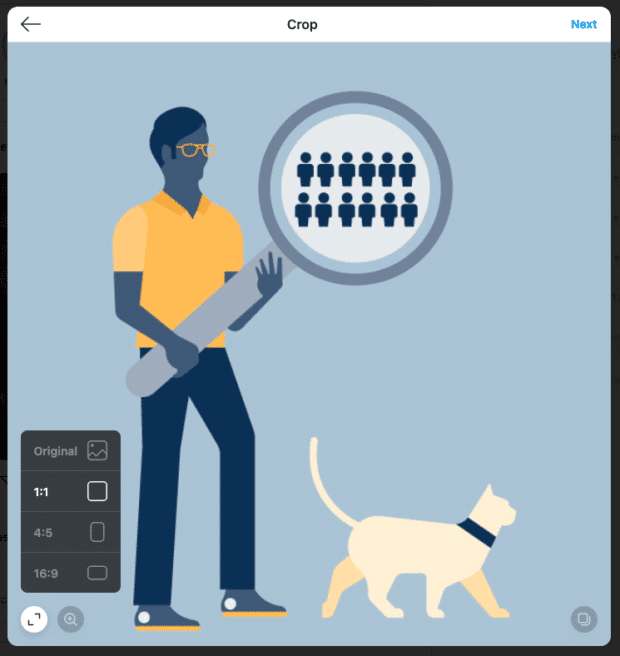
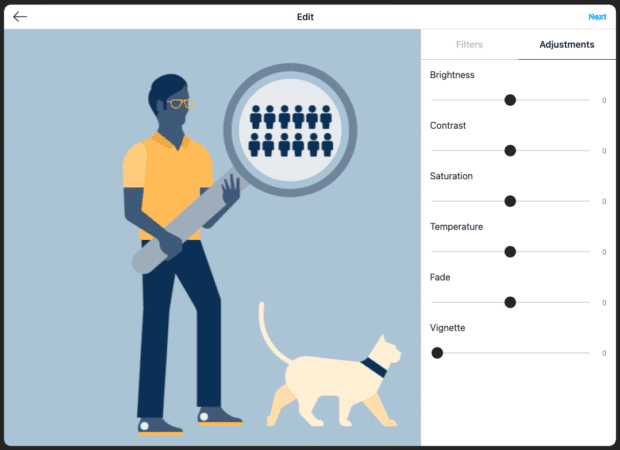
وهذا كل شيء!
في الوقت الحالي، يمكن فقط إنشاء منشورات التغذية ونشرها مباشرة من انستقرام على سطح المكتب.
استمر في القراءة لمعرفة كيفية نشر قصص انستقرام من جهاز كمبيوتر شخصي أو كمبيوتر Mac.
الطريقة الثالثة: كيفية النشر على انستقرام من جهاز الكمبيوتر الخاص بك باستخدام Creator Studio
إذا كان انستقرام هو شبكتك الاجتماعية المفضلة ولا تمانع في عدم وجود جميع شبكات التواصل الاجتماعي الخاصة بك في لوحة تحكم واحدة، فقد يكون Creator Studio خيارًا جيدًا لك.
لاحظ أنه عند استخدام Creator Studio ، يمكنك نشر وجدولة جميع أنواع المنشورات بخلاف انستقرام Stories.
كيفية النشر على انستقرام باستخدام Creator Studio:
- تأكد من أنك متصل بانستقرام في Creator Studio .
- انتقل إلى قسم انستقرام.
- انقر فوق إنشاء منشور.
- انقر فوق انستقرام Feed .
- اختر الحساب الذي تريد النشر إليه (إذا كان لديك أكثر من حساب انستقرام متصل).
- أضف تعليقًا وموقعًا (اختياريًا).
- انقر فوق إضافة محتوى لإضافة الصور أو مقاطع الفيديو.
- بعد ذلك، اختر من بين هذين الخيارين:
- انقر فوق ” من تحميل ملف” لتحميل محتوى جديد.
- انقر فوق من صفحة Facebook لنشر المحتوى الذي قمت بمشاركته بالفعل على Facebook الخاص بك.
- (اختياري) إذا كنت ترغب في نشر هذا المحتوى في نفس الوقت على صفحة Facebook المتصلة بحساب انستقرام الخاص بك، فحدد المربع بجوار صفحتك ضمن Post to Facebook. يمكنك إضافة تفاصيل إضافية إلى منشور Facebook الخاص بك بعد النشر على انستقرام .
- انقر فوق نشر.
كيفية نشر قصة انستقرام من سطح المكتب
يمكنك نشر قصة انستقرام من جهاز الكمبيوتر الخاص بك باستخدام أداة إدارة وسائط اجتماعية من جهة خارجية مثل FollowHat .
أو اقرأ مقالتنا خطوة بخطوة حول كيفية نشر قصة انستقرام من جهاز الكمبيوتر الخاص بك.
إذا لم يكن لديك Follow Hat ، فيمكنك نشر قصة انستقرام من جهاز الكمبيوتر أو جهاز Mac الخاص بك من خلال الخطوات التالية:
- انتقل إلى انستقرام.
- انتقل إلى وضع المطور على Safari أو Google Chrome (راجع أقسام Mac والكمبيوتر الشخصي أعلاه للحصول على خطوات مفصلة).
- انقر على الكاميرا في أعلى اليسار.
- اختر صورة أو مقطع فيديو تريد إضافته إلى قصتك. قم بتحريره باستخدام نص أو ملصقات أو فلاتر أو صور متحركة أو أي شيء آخر.
- اضغط على إضافة إلى قصتك في الأسفل.
انت انتهيت! إنها عمليا نفس الخطوات كما لو كنت تستخدم تطبيق انستقرام على الهاتف المحمول.
كيفية تحرير منشور انستقرام من سطح المكتب
يسمح لك Follow Hat Compose بتحرير أي صورة مباشرة على لوحة القيادة قبل نشرها. لسوء الحظ، لن تتمكن من تحرير الصورة بمجرد نشرها.
اتبع هذه الخطوات للتحرير:
- سجّل الدخول إلى لوحة معلومات Follow Hat. إذا لم يكن لديك حساب بعد، فأنشئ حسابًا هنا مجانًا.
- من لوحة القيادة الخاصة بك، انقر فوق الزر “منشور جديد” الأخضر في الأعلى.
- ستظهر نافذة المنشور الجديد. ضمن نشر إلى، حدد حساب انستقرام حيث تريد نشر المحتوى الخاص بك. إذا لم تكن قد أضفت حسابًا بعد، فيمكنك القيام بذلك عن طريق النقر فوق + إضافة شبكة اجتماعية في المربع واتباع الإرشادات.
- قم بإسقاط الصور و / أو مقاطع الفيديو التي تريد نشرها على انستقرام في قسم الوسائط
- للتعديل، انقر فوق تحرير الصورة أسفل قسم الوسائط. يُظهر هذا أداة التحرير الخاصة بـ Follow Hat Composer. يسمح لك بتخصيص نسبة العرض إلى الارتفاع لصورتك لتلائم عمليا مقاييس صورة أي منصة وسائط اجتماعية. من الشريط الجانبي، لديك أيضًا القدرة على إضافة عوامل تصفية وضبط الإضاءة والتركيز وإضافة نص وملصقات واستخدام الفرشاة أيضًا.
- بمجرد الانتهاء، انقر فوق حفظ.
- أضف التسمية التوضيحية وعلامات التصنيف والموقع. ثم انقر فوق ” النشر الآن”.
هابو! لقد قمت للتو بتحرير صورتك من سطح المكتب الخاص بك.
انشر على انستقرام من جهاز الكمبيوتر أو جهاز Mac باستخدام Follow Hat .
قد يهمك ايضا:

